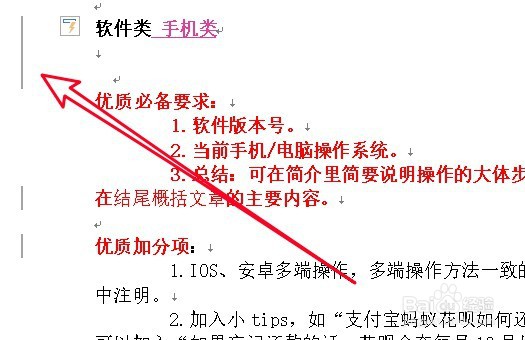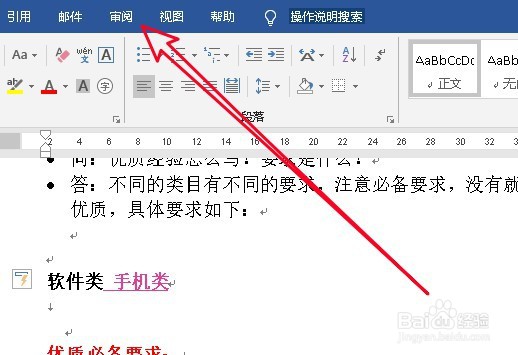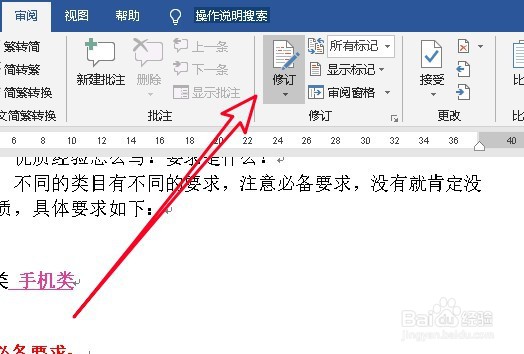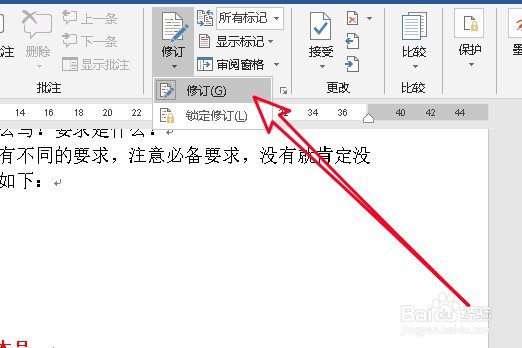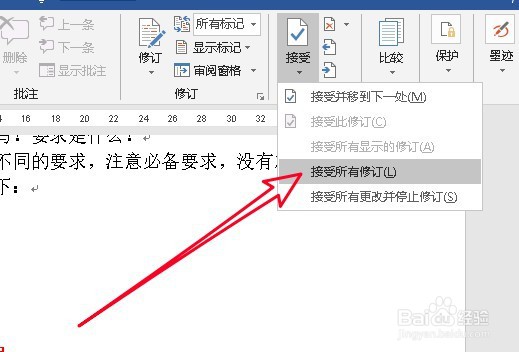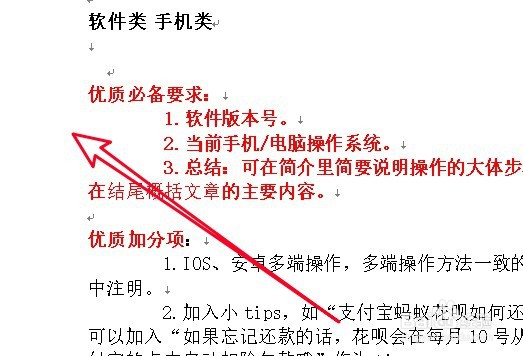word2019文档怎样退出修订模式
1、在电脑上用word2019打开要编辑的文档。
2、接着点击word2019菜单栏的审阅菜单。
3、然后点击审阅工具栏的修订下拉按钮。
4、在弹字的下拉菜单中点击修订菜单项。
5、然后点击工具栏的接受下拉按钮。
6、在弹出的下拉菜单中选择接受所有修订菜单项就可以了。
7、这样我们就可以退出word2019的修订模式。
声明:本网站引用、摘录或转载内容仅供网站访问者交流或参考,不代表本站立场,如存在版权或非法内容,请联系站长删除,联系邮箱:site.kefu@qq.com。
阅读量:77
阅读量:57
阅读量:48
阅读量:72
阅读量:58